みなさん、こんにちは。
「カムカム・シンセサイザー」のKAMINです。
今回は「microKORG XL+ Sound Editorのライブラリー・ウィンドウでのプログラムの操作」として、「初期化」について説明します。

プログラムの初期化

KAMIN
メニューにも[編集]-[初期化]がありますが、こちらの方が操作しやすいです。
手順
例として、プログラム [A11 ANALOG]を初期化してみます。
- [A11 ANALOG]を選択して右クリックします。
プルダウンメニューから[初期化]をクリックします。
![プログラムの初期化:[A11 ANALOG]を選択して右クリックします。
プルダウンメニューから[初期化]をクリックします。](https://kamin-blog.com/wp-content/uploads/2022/11/PROGRAM-INITIALIZE-1.png)
- 以下の確認メッセージが表示されますので、よろしければ[OK]ボタンをクリックします。
![プログラムの初期化:メッセージが表示されますので、よろしければ[OK]ボタンをクリックします。](https://kamin-blog.com/wp-content/uploads/2022/11/PROGRAM-INITIALIZE-2.png)
- A11が初期化され、[A11 INITPROG]と表示されました。
![プログラムの初期化:A11が初期化され、[A11 INITPROG]と表示されました。](https://kamin-blog.com/wp-content/uploads/2022/11/PROGRAM-INITIALIZE-3.png)
複数のプログラムの初期化
この初期化の操作は複数のプログラムを選択することも可能です。
プログラムの選択方法
- プログラムの範囲指定の選択は、範囲の先頭のプログラムをクリックした後、最後のプログラムをShiftキーを押しながらクリックします。
- 複数のプログラムを1つ1つ選択するには、Ctrlキーを押しながらプログラムを1つ1つクリックします。
選択したプログラムをCtrlキーを押しながらクリックすると、選択が解除されます。
手順
例として、以下のプログラムを選択して初期化します。
- [A11 ANALOG]
- [A13 WAKELEAD]
- [A15 TAPE STR]
- [A17 KROSS FX]
- 複数のプログラムの選択は、Ctrlキーを押しながら選択します。
- [A11 ANALOG]をクリックします
- [A13 WAKELEAD]をCtrlキーを押しながら選択します
- 同じ操作で[A15 TAPE STR]、[A17 KROSS FX]を選択します
- ハイライトの部分を右クリックします。
表示されたプルダウンメニューから、[初期化]をクリックします。
![複数のプログラムの初期化:[A15 TAPE STR]、[A17 KROSS FX]を選択します
右クリックします。
プルダウンメニューから、[初期化]をクリックします。](https://kamin-blog.com/wp-content/uploads/2022/11/PROGRAM-INITIALIZE-4.png)
- 以下の確認メッセージが表示されますので、よろしければ[OK]ボタンをクリックします。
![複数のプログラムの初期化:メッセージが表示されますので、よろしければ[OK]ボタンをクリックします。](https://kamin-blog.com/wp-content/uploads/2022/11/PROGRAM-INITIALIZE-5.png)
- 選択したプログラムが初期化されました。
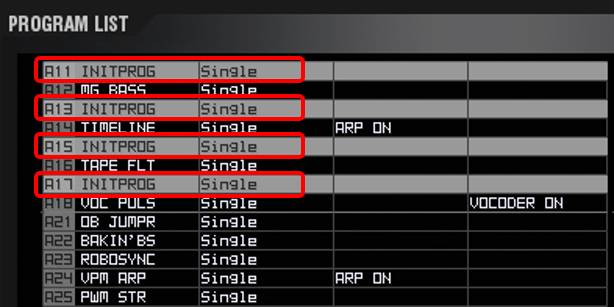
まとめ
今回は「microKORG XL+ Sound Editorのライブラリー・ウィンドウでのプログラムの操作」として、「初期化」について説明しました。
プログラムを初期化するのであれば、この方法がやりやすいと思います。
確認メッセージも表示されますので安心です。
みなさんのお役に立てたなら幸いです。
さて、次回は「シンセサイザー microKORG XL+ Sound Editor プログラムの操作(選択プログラムの受信、書き込み)」について説明します。
では。
このブログでは、KORG microKorg XL+のSound Editor画面を使って説明しています。





コメント